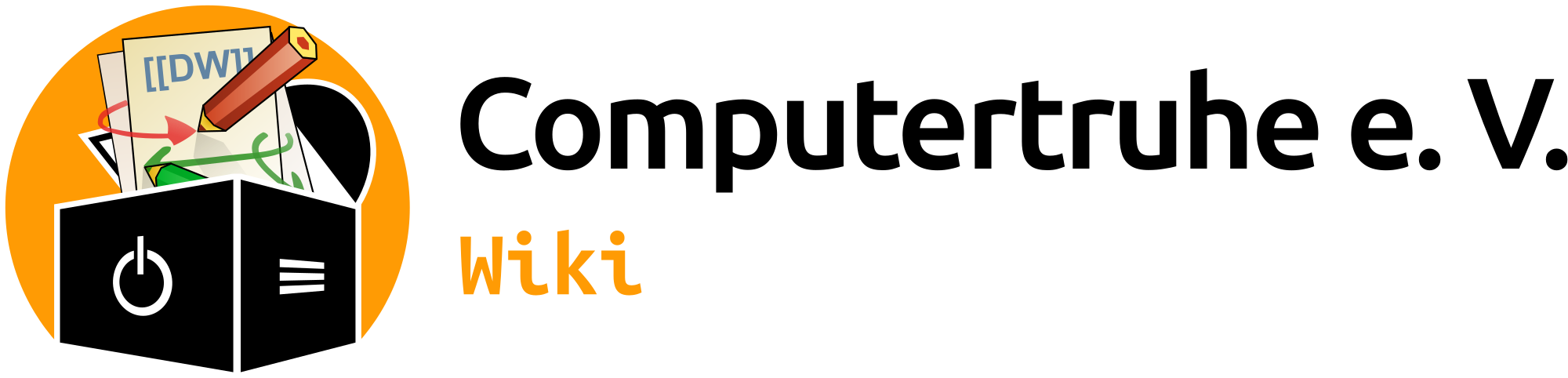| Beide Seiten, vorherige ÜberarbeitungVorherige ÜberarbeitungNächste Überarbeitung | Vorherige Überarbeitung |
| integritaetspruefung_sichere_datenloeschung_flash_speichern_f3_h2testw [2025-06-03 20:20] – johannes.heichele | integritaetspruefung_sichere_datenloeschung_flash_speichern_f3_h2testw [2025-06-04 12:04] (aktuell) – johannes.heichele |
|---|
| ====== Integritätsprüfung und sichere Datenlöschung von Flash-Speichern mit „f3“ und „H2testw“ ====== | ====== Integritätsprüfung und sichere Datenlöschung von Flash-Speichern mit „f3“ und „H2testw“ ====== |
| |
| | {{ :800px-usb-speicherstick.jpg?200&nolink|Ein USB-Stick, auf dessen Oberseite das „Computertruhe“-Logo gedruckt wurde, steckt in einer USB-Buchse eines Laptops.}} Der Hauptzweck der //Computertruhe// ist ja bekanntlich die Instandsetzung und kostenlose Weitergabe gebrauchter Computer. Dessen ungeachtet erhalten wir dennoch ab und zu Sachpenden, die wir konkret hierfür nicht benötigen, bspw. USB-Hubs, externe Kartenlesegeräte oder Netzwerk-Switches. Sind diese funktionstüchtig, landen sie daher in aller Regel in unserer [[https://computertruhe.de/fundtruhe/|Fundtruhe]]. Dieses Verfahren gilt ebenso für externe Speichermedien, wobei wir in diesem konkreten Fall noch zusätzlich die folgenden Dinge berücksichtigen müssen: |
| Der Hauptzweck der //Computertruhe// ist ja bekanntlich die Instandsetzung und kostenlose Weitergabe gebrauchter Computer. Dessen ungeachtet erhalten wir dennoch ab und zu Sachpenden, die wir konkret hierfür nicht benötigen, bspw. USB-Hubs, externe Kartenlesegeräte oder Netzwerk-Switches. Sind diese funktionstüchtig, landen sie daher in aller Regel auf unserer [[https://computertruhe.de/angebote/|Angebotsseite]]. Dieses Verfahren gilt ebenso für externe Speichermedien, wobei wir in diesem konkreten Fall noch zusätzlich die folgenden Dinge berücksichtigen müssen: | |
| |
| * **Datenvernichtung:** Für Festplatten und SSDs nutzen wir dieselben Software-Werkzeuge, wie für die in den Desktops und Laptops eingesetzten Festspeicher – auf die hier allerdings nicht näher eingegangen werden soll. Diese Methoden greifen hingegen nicht bei diversen Medien, die mit [[https://de.wikipedia.org/wiki/Flash-Speicher|Flash-Speicherbausteinen]] ausgestattet sind, wie [[https://de.wikipedia.org/wiki/USB-Stick|USB-Speichersticks]] oder [[https://de.wikipedia.org/wiki/Speicherkarte|Speicherkarten]]. | * **Datenvernichtung:** Für Festplatten und SSDs nutzen wir dieselben Software-Werkzeuge, wie für die in den Desktops und Laptops eingesetzten Festspeicher – auf die hier allerdings nicht näher eingegangen werden soll. Diese Methoden greifen hingegen nicht bei diversen Medien, die mit [[https://de.wikipedia.org/wiki/Flash-Speicher|Flash-Speicherbausteinen]] ausgestattet sind, wie [[https://de.wikipedia.org/wiki/USB-Stick|USB-Speichersticks]] oder [[https://de.wikipedia.org/wiki/Speicherkarte|Speicherkarten]]. |
| * **Integritätsprüfung:** Bereits seit Beginn des Jahrtausends tauchen immer wieder gefälschte USB-Sticks auf, deren [[https://de.wikipedia.org/wiki/USB-Massenspeicher#Manipulierte_Controllerchips|manipulierte Controllerchips]] dem Betriebssystem eine größere Speicherkapazität melden als tatsächlich verbaut ist. Ärgerlich ist dabei nicht nur, dass man zu viel Geld für eine Fälschung ausgegeben hat. Unglücklicherweise bemerkt man zudem überhaupt nicht, dass alle Daten, die überhalb der physisch vorhandenen Kapazität geschrieben wurden, unwiederbringlich verloren sind. Erst durch den Versuch des Lesens wird man sich dessen bewusst. | * **Integritätsprüfung:** Bereits seit Beginn des Jahrtausends tauchen immer wieder gefälschte USB-Sticks auf, deren [[https://de.wikipedia.org/wiki/USB-Massenspeicher#Manipulierte_Controllerchips|manipulierte Controllerchips]] dem Betriebssystem eine größere Speicherkapazität melden als tatsächlich verbaut ist. Ärgerlich ist dabei nicht nur, dass man zu viel Geld für eine Fälschung ausgegeben hat. Unglücklicherweise bemerkt man zudem überhaupt nicht, dass alle Daten, die überhalb der physisch vorhandenen Kapazität geschrieben wurden, unwiederbringlich verloren sind. Erst durch den Versuch des Lesens wird man sich dessen bewusst. |
| | |
| Abhilfe schaffen hier die beiden Tools //f3 – Fight Flash Fraud// für den Einsatz unter //GNU/Linux//, //FreeBSD//, //macOS// oder //Windows// (//Cygwin//) und //H2testw// für //Windows//. | Abhilfe schaffen hier die beiden Tools //f3 – Fight Flash Fraud// für den Einsatz unter //GNU/Linux//, //FreeBSD//, //macOS// oder //Windows// (//Cygwin//) und //H2testw// für //Windows//. |
| |
| ===== Vorbereitung ===== | ===== Vorbereitung ===== |
| |
| Bevor das Speichermedium getestet werden kann, muss es partitioniert und formatiert werden. Dafür kann man den //Gnome Partition Editor//, kurz //[[https://de.wikipedia.org/wiki/GNU_Parted#GParted|GParted]]//genannt, verwenden, welcher ebenfalls in den meisten Standardpaketquellen enthalten sein sollte. | Bevor das Speichermedium getestet werden kann, muss es partitioniert und formatiert werden. Dafür kann man den //Gnome Partition Editor//, kurz //[[https://de.wikipedia.org/wiki/GNU_Parted#GParted|GParted]]// genannt, verwenden, welcher ebenfalls in den meisten Standardpaketquellen enthalten sein sollte. |
| |
| [[https://wiki.computertruhe.de/Datei:F3-Partitionierung_und_Formatierung_des_Speichermediums.png|{{https://wiki.computertruhe.de/images/c/c5/F3-Partitionierung_und_Formatierung_des_Speichermediums.png?nolink&795x555|Screenshot des Programms „GParted“, welches Partitionierungsinformationen (Partitionsname, Dateisystem, Größe etc.) eines 4 GB Speichermediums darstellt.}}]] Das Hauptfenster von //GParted//, einer grafischen Benutzeroberfläche für die Partitionierungsbibliothek „libparted“. | ^ {{ :f3-partitionierung_und_formatierung_des_speichermediums.png?600&nolink |Screenshot des Programms „GParted“, welches Partitionierungsinformationen (Partitionsname, Dateisystem, Größe etc.) eines 4 GB Speichermediums darstellt.}} ^ |
| | | Das Hauptfenster von //GParted//, einer grafischen Benutzeroberfläche für die Partitionierungsbibliothek „libparted“. | |
| |
| In unserem Beispiel wurde damit ein (anscheinend) 4 GB großer USB-Stick mit einer einzigen Partition ausgestattet und darin ein //FAT32//-Dateisystem angelegt. | In unserem Beispiel wurde damit ein (anscheinend) 4 GB großer USB-Stick mit einer einzigen Partition ausgestattet und darin ein //FAT32//-Dateisystem angelegt. Sollten auf dem Speichermedium keine Partitionen angezeigt werden oder den Fehlerhinweis "keine Partitionstabelle gefunden" erscheinen, so muss zunächst eine neue Partitionstabelle angelegt werden. Über das Menü: Gerät → Partitionstabelle erstellen, hierbei den Tabellentyp "msdos" auswählen. |
| | |
| Sollten auf dem Speichermedium keine Partitionen angezeigt werden oder den Fehlerhinweis "keine Partitionstabelle gefunden" erscheinen, so muss zunächst eine neue Partitionstabelle angelegt werden. Über das Menü: Gerät → Partitionstabelle erstellen, hierbei den Tabellentyp "msdos" auswählen. | |
| |
| Das Programm GParted nach der Partitionierung schließen, damit das Speichermedium für die weitere Bearbeitung mit z.B. f3 "freigegeben" ist. | Das Programm GParted nach der Partitionierung schließen, damit das Speichermedium für die weitere Bearbeitung mit z.B. f3 "freigegeben" ist. |
| Zu Beginn muss der Stick mit Testdaten befüllt werden. Dies erreicht man durch die Eingabe von ''f3write /media/[MOUNT_POINT]/'' in der Kommandozeile. Hierdurch werden durchnummerierte Dateien mit je einer Größe vom 1 GB erstellt – ausgenommen der letzten, welche einfach den restlich verfügbaren Platz belegt. | Zu Beginn muss der Stick mit Testdaten befüllt werden. Dies erreicht man durch die Eingabe von ''f3write /media/[MOUNT_POINT]/'' in der Kommandozeile. Hierdurch werden durchnummerierte Dateien mit je einer Größe vom 1 GB erstellt – ausgenommen der letzten, welche einfach den restlich verfügbaren Platz belegt. |
| |
| {{https://wiki.computertruhe.de/images/b/bb/F3-Schreibtest.png?direct&777x509|Screenshot eines Terminal-Fensters unter „Ubuntu“, welches die Ausgabe des Befehls „f3write“ beinhaltet. Die Informationen decken die Gesamtgröße des Mediums, die Namen der vier (erfolgreich) erstellten Dateien und die durchschnittliche Schreibgeschwindigkeit ab.}}Der Befehl ''f3write'' befüllt das Speichermedium bis zum Rand mit Testdaten. | | {{ :f3-schreibtest.png?600&nolink |Screenshot eines Terminal-Fensters unter „Ubuntu“, welches die Ausgabe des Befehls „f3write“ beinhaltet. Die Informationen decken die Gesamtgröße des Mediums, die Namen der vier (erfolgreich) erstellten Dateien und die durchschnittliche Schreibgeschwindigkeit ab.}} | |
| | | Der Befehl ''f3write'' befüllt das Speichermedium bis zum Rand mit Testdaten. | |
| |
| Im Beispiel hat dieser Vorgang wunderbar geklappt und es wurden erfolgreich vier Testdateien erstellt. Ganz nebenbei erwähnt sind diese übrigens kompatibel zum Dateiformat von //H2testw//. | Im Beispiel hat dieser Vorgang wunderbar geklappt und es wurden erfolgreich vier Testdateien erstellt. Ganz nebenbei erwähnt sind diese übrigens kompatibel zum Dateiformat von //H2testw//. |
| Die Überprüfung, ob die Testdaten korrekt geschrieben werden konnten, übernimmt der Befehl ''f3read /media/[MOUNT_POINT]''. | Die Überprüfung, ob die Testdaten korrekt geschrieben werden konnten, übernimmt der Befehl ''f3read /media/[MOUNT_POINT]''. |
| |
| [[https://wiki.computertruhe.de/Datei:F3-Lesetest.png|{{https://wiki.computertruhe.de/images/f/f2/F3-Lesetest.png?nolink&777x509|Screenshot eines Terminal-Fensters unter „Ubuntu“, welches die Ausgabe des Befehls „f3read“ beinhaltet. Die Informationen decken v. a. die Gesamtgröße des Mediums, die Namen der vier (erfolgreich) validierten Dateien und die durchschnittliche Lesegeschwindigkeit ab.}}]] Der Befehl ''f3read'' liest und validiert die zuvor von ''f3write'' geschriebenen Testdaten. | | {{ :f3-lesetest.png?600&nolink |Screenshot eines Terminal-Fensters unter „Ubuntu“, welches die Ausgabe des Befehls „f3read“ beinhaltet. Die Informationen decken v. a. die Gesamtgröße des Mediums, die Namen der vier (erfolgreich) validierten Dateien und die durchschnittliche Lesegeschwindigkeit ab.}} | |
| | | Der Befehl ''f3read'' liest und validiert die zuvor von ''f3write'' geschriebenen Testdaten. | |
| |
| Glück gehabt! Es handelt sich um keinen Fake-Stick und auch sonst wurden keinerlei Fehler entdeckt. Somit können im letzten Schritt einfach die Testdateien gelöscht und der Speicherstöpsel gefahrlos genutzt werden. | Glück gehabt! Es handelt sich um keinen Fake-Stick und auch sonst wurden keinerlei Fehler entdeckt. Somit können im letzten Schritt einfach die Testdateien gelöscht und der Speicherstöpsel gefahrlos genutzt werden. |
| * **''f3fix'' ** dient der Erstellung einer passgenauen Partition, um einen Fake-Stick trotzdem gefahrlos verwenden zu können. | * **''f3fix'' ** dient der Erstellung einer passgenauen Partition, um einen Fake-Stick trotzdem gefahrlos verwenden zu können. |
| * **''f3brew'' ** ist für alle die Menschen interessant, die verstehen möchten, wie diese Fake-Speichermedien im Detail funktionieren. | * **''f3brew'' ** ist für alle die Menschen interessant, die verstehen möchten, wie diese Fake-Speichermedien im Detail funktionieren. |
| | |
| Es sei noch erwähnt, dass diese drei Tools in der aktuellen Version 7.2 als **experimentell** eingestuft sind und auf eigene Gefahr genutzt werden. | Es sei noch erwähnt, dass diese drei Tools in der aktuellen Version 7.2 als **experimentell** eingestuft sind und auf eigene Gefahr genutzt werden. |
| |
| Bevor das Speichermedium getestet werden kann, muss es partitioniert und formatiert werden. Unter //Windows// bietet sich hierfür die //Datenträgerverwaltung// an. | Bevor das Speichermedium getestet werden kann, muss es partitioniert und formatiert werden. Unter //Windows// bietet sich hierfür die //Datenträgerverwaltung// an. |
| |
| [[https://wiki.computertruhe.de/Datei:H2testw-Partitionierung_und_Formatierung_des_Speichermediums.png|{{https://wiki.computertruhe.de/images/8/88/H2testw-Partitionierung_und_Formatierung_des_Speichermediums.png?nolink&1130x783|Screenshot der in „Windows 10“ eingebauten Applikation „Datenträgerverwaltung“, welches Partitionierungsinformationen (Dateisystem, Status, Kapazität etc.) eines 4 GB Speichermediums darstellt.}}]] Die //Datenträgerverwaltung// ist ein Systemhilfsprogramm, mit dem u. a. Datenträger initialisiert, partitioniert und formatiert werden können. | | {{ :h2testw-partitionierung_und_formatierung_des_speichermediums.png?600&nolink |Screenshot der in „Windows 10“ eingebauten Applikation „Datenträgerverwaltung“, welches Partitionierungsinformationen (Dateisystem, Status, Kapazität etc.) eines 4 GB Speichermediums darstellt.}} | |
| | | Die //Datenträgerverwaltung// ist ein Systemhilfsprogramm, mit dem u. a. Datenträger initialisiert, partitioniert und formatiert werden können. | |
| |
| ===== Prüfung ===== | ===== Prüfung ===== |
| Die Oberfläche des Programms ist sehr überschaubar, funktional und selbsterklärend. Im Normfall genügen lediglich ein paar wenige Klicks, um einen Test zu starten. Erst das Laufwerk über die Schaltfläche //Ziel wählen// angeben und anschließend die Schaltfläche //Schreiben + Prüfen// betätigen, damit die Prüfung beginnt. | Die Oberfläche des Programms ist sehr überschaubar, funktional und selbsterklärend. Im Normfall genügen lediglich ein paar wenige Klicks, um einen Test zu starten. Erst das Laufwerk über die Schaltfläche //Ziel wählen// angeben und anschließend die Schaltfläche //Schreiben + Prüfen// betätigen, damit die Prüfung beginnt. |
| |
| [[https://wiki.computertruhe.de/Datei:H2testw-Einstellungen_vornehmen.png|{{https://wiki.computertruhe.de/images/3/38/H2testw-Einstellungen_vornehmen.png?nolink&419x259|Screenshot des Programms „H2testw“, welches das Hauptfenster zeigt. Dort lässt sich u. a. das Ziellaufwerk und die zu schreibende Testdatenmenge festlegen und der Schreib-/Lesetest starten.}}]] Das Hauptfenster des Tools //H2testw// ist ziemlich aufgeräumt und selbsterklärend. | | {{ :h2testw-einstellungen_vornehmen.png?600&nolink |Screenshot des Programms „H2testw“, welches das Hauptfenster zeigt. Dort lässt sich u. a. das Ziellaufwerk und die zu schreibende Testdatenmenge festlegen und der Schreib-/Lesetest starten.}} | |
| | | Das Hauptfenster des Tools //H2testw// ist ziemlich aufgeräumt und selbsterklärend. | |
| |
| Schreib- und Lesetest werden bei //H2testw// übrigens direkt hintereinander ausgeführt und zusammen mit weiteren Informationen und dem Resultat der Prüfung in einem weiteren Fenster dargestellt. | Schreib- und Lesetest werden bei //H2testw// übrigens direkt hintereinander ausgeführt und zusammen mit weiteren Informationen und dem Resultat der Prüfung in einem weiteren Fenster dargestellt. |
| |
| [[https://wiki.computertruhe.de/Datei:H2testw-Testlauf.png|{{https://wiki.computertruhe.de/images/b/b0/H2testw-Testlauf.png?nolink&389x320|Screenshot des Programms „H2testw“, welches das Testfenster zeigt. Dort wird zum einen der Fortschritt des Tests angezeigt, aber auch die geschriebenen und geprüften Datenmengen, die Schreib-/Lesegeschwindigkeiten sowie das Testresultat.}}]] Dieses Fenster zeigt neben dem Fortschritt auch alle interessanten Daten des Testdurchgangs an. | | {{ :h2testw-testlauf.png?600&nolink |Screenshot des Programms „H2testw“, welches das Testfenster zeigt. Dort wird zum einen der Fortschritt des Tests angezeigt, aber auch die geschriebenen und geprüften Datenmengen, die Schreib-/Lesegeschwindigkeiten sowie das Testresultat.}} | |
| | | Dieses Fenster zeigt neben dem Fortschritt auch alle interessanten Daten des Testdurchgangs an. | |
| |
| Da derselbe USB-Stick wie für den //f3//-Test verwendet wurde, gibt es erwartungsgemäß auch jetzt keinerlei Fehler, weshalb die Testdateien gelöscht und der Stick von nun an ganz regulär genutzt werden kann. | Da derselbe USB-Stick wie für den //f3//-Test verwendet wurde, gibt es erwartungsgemäß auch jetzt keinerlei Fehler, weshalb die Testdateien gelöscht und der Stick von nun an ganz regulär genutzt werden kann. |
| |
| [[https://wiki.computertruhe.de/Datei:H2testw-Inhalt_des_Speichermediums.png|{{https://wiki.computertruhe.de/images/b/b8/H2testw-Inhalt_des_Speichermediums.png?nolink&976x647|Screenshot des „Windows 10“-Dateimanagers, welcher den Inhalt des getesteten Speichermediums darstellt. Direkt im Hauptverzeichnis sind vier Testdateien aufgelistet.}}]] Analog zu //f3// befinden sich nach der Prüfung noch Testdateien auf dem Speichermedium, die man getrost löschen kann. | | {{ :h2testw-inhalt_des_speichermediums.png?600&nolink |Screenshot des „Windows 10“-Dateimanagers, welcher den Inhalt des getesteten Speichermediums darstellt. Direkt im Hauptverzeichnis sind vier Testdateien aufgelistet.}} | |
| | | Analog zu //f3// befinden sich nach der Prüfung noch Testdateien auf dem Speichermedium, die man getrost löschen kann. | |
| |
| |